Cloner un site
La fonction de clonage de MyKinsta copie l’intégralité de votre site WordPress, y compris la base de données et les fichiers. De nouveaux identifiants SFTP, SSH et de base de données sont automatiquement créés pendant le processus, et vous pouvez y accéder dans MyKinsta une fois que le site cloné est créé.
Pour utiliser cette fonctionnalité, vous devez disposer d’un plan multisite et d’au moins un espace inutilisé ouvert/disponible sur votre plan pour le nouveau site. Si vous n’avez pas d’espace inutilisé pour cloner votre site, vous pouvez le cloner dans un environnement staging premium.
Cloner votre site dans MyKinsta
- Connectez-vous à MyKinsta, cliquez sur Sites WordPress > Ajouter un site > Créer un nouveau site.

Créer un site WordPress dans MyKinsta. - Sur la page Ajouter un site, sélectionnez Cloner un environnement existant et cliquez sur Continuer.
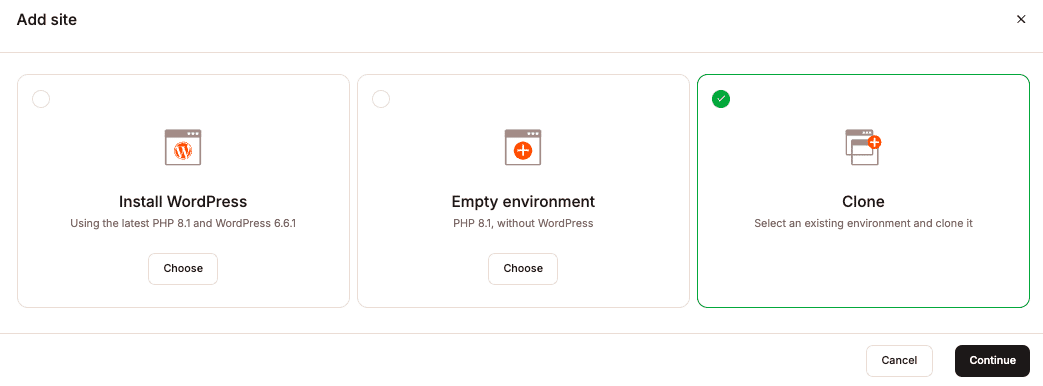
Cloner un environnement existant dans MyKinsta. - Sélectionnez le site que vous souhaitez cloner et l’environnement Live ou Staging. Saisissez un nom pour le nouveau site et cliquez sur Continuer.

Prochaine étape du clonage d’un environnement existant dans MyKinsta.
En fonction de la taille de votre site, le processus de clonage prend généralement environ 10 à 20 minutes. Une fois qu’il est terminé, votre site nouvellement cloné sera dans votre liste de Sites WordPress.
Si le processus ne s’achève pas au bout d’une heure, ouvrez une discussion avec notre équipe de support afin qu’ils puissent examiner le processus de clonage et résoudre ce retard.
Après le clonage
Si vous n’avez pas ajouté de domaine personnalisé pendant le processus de clonage, vous pouvez utiliser l’URL temporaire du site pour y accéder jusqu’à ce que vous soyez prêt à ajouter un domaine personnalisé.
Lorsque vous serez prêt à ajouter le domaine personnalisé de votre site et à le mettre en ligne, consultez notre guide Comment ajouter un domaine et notre liste de contrôle pour la mise en ligne.
Remarques importantes
- Les URL codées en dur dans les fichiers devront être mises à jour avec l’URL du nouveau site.
- Si les URL stockées dans les réglages des extensions ou des thèmes n’ont pas été automatiquement mises à jour avec la recherche et le remplacement automatiques au cours du processus de clonage, elles devront également être mises à jour.
- Si les thèmes ou les extensions ont un cache intégré, celui-ci devra être vidé.
- Votre site cloné est complètement séparé du site d’origine. Il est comptabilisé dans le nombre total de sites, de visites et de bande passante (le cas échéant) de votre plan.
- Si des extensions de partage social telles que CoSchedule ou Social Networks Auto Poster sont actives sur votre site, elles peuvent automatiquement commencer à partager le contenu du site cloné. Assurez-vous que toutes les URL liées à ces extensions sont mises à jour ou désactivez-les jusqu’à ce que votre nouveau site soit en ligne et que vous soyez prêt à les utiliser.